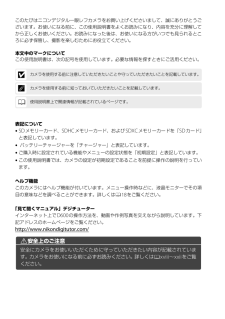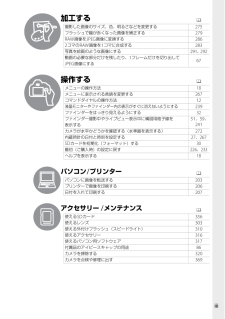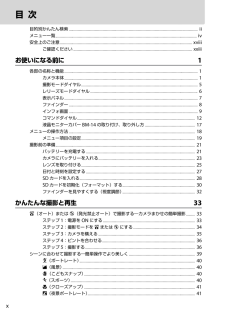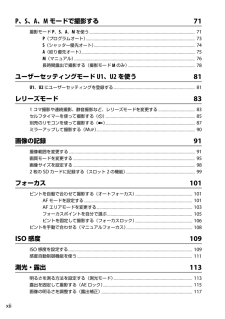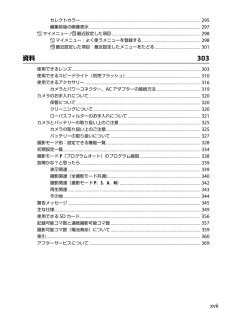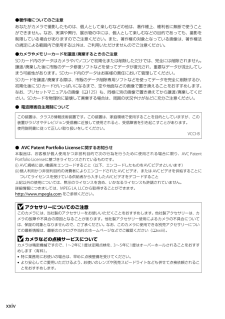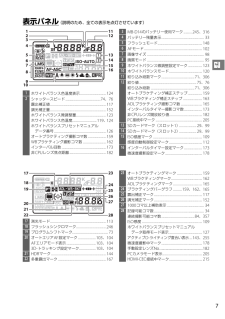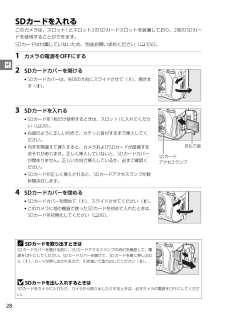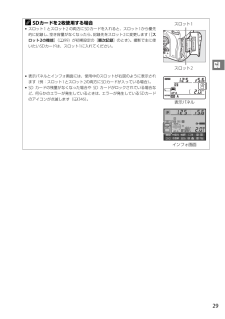Q&A
取扱説明書・マニュアル (文書検索対応分のみ)
"SDカード"1 件の検索結果
"SDカード"80 - 90 件目を表示
全般
質問者が納得メニュー→カスタムメニュー(鉛筆マーク)→タイマー→半押しタイマーで時間を設定すれば解決するかと思われます
4460日前view83
このたびはニコンデジタル一眼レフカメラをお買い上げくださいまして、誠にありがとうございます。お使いになる前に、この使用説明書をよくお読みになり、内容を充分に理解してから正しくお使いください。お読みになった後は、お使いになる方がいつでも見られるところに必ず保管し、撮影を楽しむためにお役立てください。本文中のマークについてこの使用説明書は、次の記号を使用しています。必要な情報を探すときにご活用ください。表記について*SDメモリーカード、SDHCメモリーカード、およびSDXCメモリーカードを「SDカード」と表記しています。* バッテリーチャージャーを「チャージャー」と表記しています。*ご購入時に設定されている機能やメニューの設定状態を「初期設定」と表記しています。*この使用説明書では、カメラの設定が初期設定であることを前提に操作の説明を行っています。ヘルプ機能このカメラにはヘルプ機能が付いています。メニュー操作時などに、液晶モニターでその項目の意味などを調べることができます。詳しくは018をご覧ください。「見て聞くマニュアル」デジチューターインターネット上でD600の操作方法を、動画や作例写真を交えながら説明してい...
iii加工する0撮影した画像のサイズ、色、明るさなどを変更する275 フラッシュで瞳が赤くなった画像を補正する279 RAW画像をJPEG画像に変換する286 2コマのRAW画像を1コマに合成する283 写真を絵画のような画像にする291、 292動画の必要な部分だけを残したり、1フレームだけを切り出してJPEG画像にする67 操作する0メニューの操作方法18 メニューに表示される言語を変更する267 コマンドダイヤルの操作方法12 液晶モニターやファインダー内の表示がすぐに消えないようにする239 ファインダーをはっきり見えるようにする32 ファインダー撮影中やライブビュー表示中に構図用格子線を表示する51 、59 、241カメラが水平かどうかを確認する(水準器を表示する)272 内蔵時計の日付と時刻を設定する27、267SDカードを初期化(フォーマット)する30 最初(ご購入時)の設定に戻す226、233ヘルプを表示する18 パソコン/プリンター0パソコンに画像を転送する203 プリンターで画像を印刷する206 日付を入れて印刷する207 アクセサリー/メンテナンス0使えるSDカード356 使えるレンズ3
x目的別かんたん検索............................................................................................................................... ................. iiメニュー一覧............................................................................................................................... ............................... iv安全上のご注意............................................................................................................................... ..................... xviiiご確認ください....................
xiiP、S、A、Mモードで撮影する 71撮影モードP、S、A、Mを使う...................................................................................................................... 71P(プログラムオート).......................................................................................................................... 73S(シャッター優先オート)................................................................................................................. 74A(絞り優先オート)................................................................................
xviiセレクトカラー............................................................................................................................... ....... 295編集前後の画像表示............................................................................................................................ 297O マイメニュー/m 最近設定した項目................................................................................................... 298O マイメニュー:よく使うメニューを登録する................................................................. 298m 最近設定した項...
xxiv●著作権についてのご注意あなたがカメラで撮影したものは、個人として楽しむなどの他は、著作権上、権利者に無断で使うことができません。なお、実演や興行、展示物の中には、個人として楽しむなどの目的であっても、撮影を制限している場合がありますのでご注意ください。また、著作権の対象となっている画像は、著作権法の規定による範囲内で使用する以外は、ご利用いただけませんのでご注意ください。●カメラやメモリーカードを譲渡/廃棄するときのご注意SDカード内のデータはカメラやパソコンで初期化または削除しただけでは、完全には削除されません。譲渡/廃棄した後に市販のデータ修復ソフトなどを使ってデータが復元され、重要なデータが流出してしまう可能性があります。SDカード内のデータはお客様の責任において管理してください。SDカードを譲渡/廃棄する際は、市販のデータ削除専用ソフトなどを使ってデータを完全に削除するか、初期化後にSDカードがいっぱいになるまで、空や地面などの画像で置き換えることをおすすめします。なお、プリセットマニュアルの画像(0125)も、同様に別の画像で置き換えてから譲渡/廃棄してください。SDカードを物理的に破壊し...
7X表示パネル (説明のため、全ての表示を点灯させています)1ホワイトバランス色温度表示...........................1242シャッタースピード....................................74、76露出補正値..........................................................117調光補正量..........................................................152ホワイトバランス微調整量...............................123ホワイトバランス色温度.........................119、 124ホワイトバランスプリセットマニュアルデータ番号......................................................126オートブラケティング撮影コマ数...................159WBブラケティング撮影コマ数........................162インターバル回...
4Xカメラ本体 (つづき)1ファインダー接眼窓............................................322接眼目当て.......................................................... ..863O(Q)ボタン削除 ........................................................46、199フォーマット....................................................304Kボタン再生 ........................................................45、1855液晶モニター撮影時の設定を確認する...................................9ライブビューで撮影する.........................47、55撮影した画像を確認する.................................45画像を1コマずつ再生する.....................
28XSDカードを入れるこのカメラは、スロット1とスロット2のSDカードスロットを装備しており、2枚のSDカードを使用することができます。SDカードは付属していないため、別途お買い求めください(0356)。1 カメラの電源をOFFにする2SDカードカバーを開ける*SDカードカバーは、矢印の方向にスライドさせて(q)、開きます(w)。3SDカードを入れる*SDカードを1枚だけ使用するときは、スロット1に入れてください(029)。*右図のように正しい向きで、カチッと音がするまで挿入してください。*向きを間違えて挿入すると、カメラおよびSDカードが破損するおそれがあります。正しく挿入していないと、SDカードカバーが閉まりません。正しい方向で挿入しているか、必ずご確認ください。*SDカードが正しく挿入されると、SDカードアクセスランプが数秒間点灯します。4SDカードカバーを閉める*SDカードカバーを閉めて(q)、スライドさせてください(w)。*このカメラに他の機器で使ったSDカードを初めて入れたときは、SDカードを初期化してください(030)。ASDカードを取り出すときはSDカードカバーを開ける前に、SDカードアクセ...
29XASDカードを2枚使用する場合*スロット1 とスロット2 の両方にSDカードを入れると、スロット1から優先的に記録し、空き容量がなくなったら、記録先をスロット2に変更します([スロット2の機能](099)が初期設定の[順次記録]のとき)。撮影で主に使いたいSDカードは、スロット1に入れてください。*表示パネルとインフォ画面には、使用中のスロットが右図のように表示されます(例:スロット1とスロット2の両方にSDカードが入っている場合)。*SDカードの残量がなくなった場合やSDカードがロックされている場合など、何らかのエラーが発生しているときは、エラーが発生しているSDカードのアイコンが点滅します(0346)。スロット2スロット1表示パネルインフォ画面
- 1